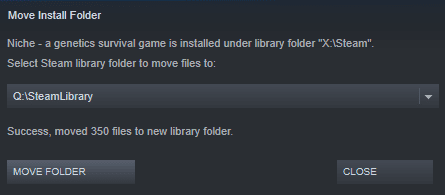Jeśli masz wiele dysków twardych w swoim komputerze do gier, jest całkiem możliwe, że skonfigurowałeś więcej niż jeden z nich do użytku jako folder biblioteki Steam. W takim scenariuszu od czasu do czasu możesz chcieć przetasować zainstalowane gry. Może musisz przenieść gry na jeden dysk, aby zwolnić miejsce na innym; Alternatywnie, jeden z dysków twardych może być szybszy od drugiego i chcesz to wykorzystać do szybszego ładowania w określonej grze.
Jak przenieść folder instalacyjny gry
Na szczęście Steam bardzo ułatwia przenoszenie folderów z grami, jeśli chcesz, więc nie musisz ponownie pobierać żadnych gier. Najpierw w widoku Biblioteki głównego okna Steam kliknij prawym przyciskiem myszy zainstalowaną grę, którą chcesz przenieść, a następnie kliknij „Właściwości” w menu prawym przyciskiem myszy.
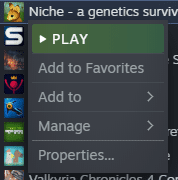
Przejdź do zakładki „Pliki lokalne” w oknie właściwości gry, a następnie kliknij dolną opcję, oznaczoną „Przenieś folder instalacyjny”.
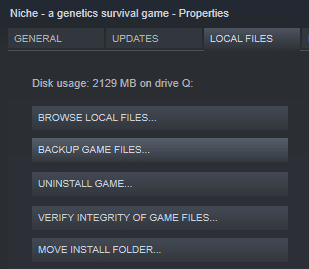
W oknie Przenieś folder instalacyjny wybierz lokalizację, do której chcesz go przenieść, a następnie kliknij "Przenieś folder" w lewym dolnym rogu.
Wskazówka: możesz przenosić lub instalować gry tylko w folderach już skonfigurowanych jako foldery biblioteki Steam.
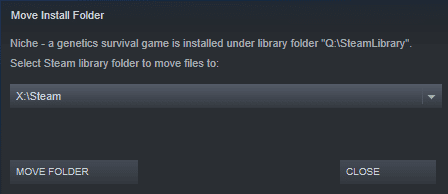
Pasek postępu pokaże Ci, jak daleko w procesie transferu jest Steam. Może to zająć bardzo dużo czasu, zwłaszcza jeśli gra jest bardzo duża i włączona lub przechodzi na wolny dysk twardy. Po zakończeniu procesu zobaczysz powiadomienie w oknie „Sukces, przeniesiono [liczbę] plików do nowego folderu biblioteki”. Steam zweryfikuje również pliki gry, aby upewnić się, że nic nie zostało uszkodzone podczas transferu.